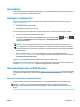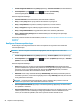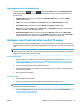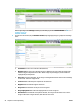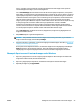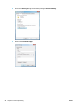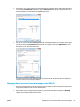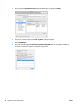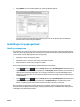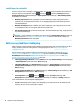HP DesignJet T2500 Multifunction Printer series - User Guide
7. Klik på Udført. Du vil nu se fildeling aktiveret, og deling i Windows slået til.
'Scanner-brugeren' kan nu få adgang til mappen og skrive filer til den. Derefter skal du konfigurere
printeren til at sende scanninger til mappen.
Indstillinger for papiregnethed
Handling ved papirstop
Hvis det papir, der er lagt i printeren, ikke er egnet et bestemt job, kan printeren enten sætte jobbet på hold,
indtil der er ilagt noget egnet papir, eller den kan ignorere problemet og udskrive jobbet på uegnet papir. Der
er flere måder, som det ilagte papir kan anses for uegnet på:
●
Papirtypen er ikke som angivet for jobbet.
●
Papirkilden (rulle 1, rulle 2 eller ark) er ikke som angivet for jobbet.
●
Papirstørrelsen er mindre end som angivet for jobbet.
Du kan angive printerens funktionsmåde i sådanne tilfælde fra frontpanelet.
●
Tryk på derefter på derefter på Setup (Opsætning) > Job management (Jobadministration)
> Paper mismatch action (Handling ved papirstop) > Print anyway (Udskriv alligevel), hvis du ønsker, at
sådanne job skal udskrives på det papir, der nu engang er ilagt. Dette er standardindstillingen når du
udskriver fra et program eller fra den integrerede webserver. Men det fungerer ikke ved udskrivning fra
et USB-flashdrev.
●
Tryk på derefter på derefter på Setup (Opsætning) > Job management (Jobadministration)
> Paper mismatch action (Handling ved papirstop) > Put job on hold (Sæt i venteposition), hvis du
ønsker, at sådanne job skal vente. Printeren sender en besked, når et job er sat på vent.
Når et job sættes i venteposition til papir, bevares det i printerkøen, indtil der ilægges noget egnet papir,
hvorefter du kan få adgang til køen og vælge at genoptage udskrivningen. I mellemtiden kan andre job med
forskellige krav fortsætte udskrivningen.
DAWW Indstillinger for papiregnethed 29